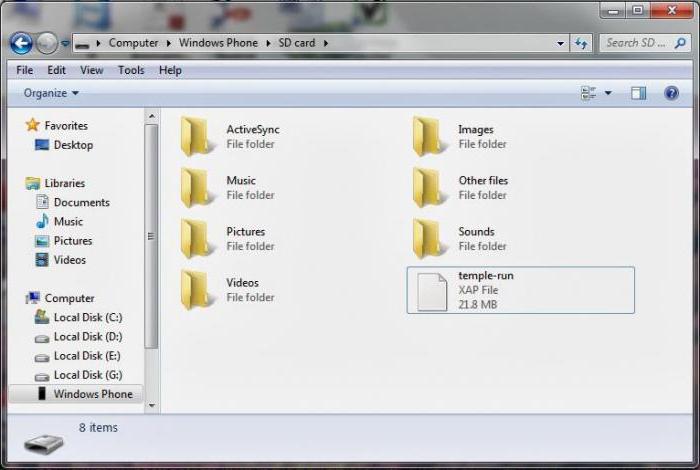Moderní technologie udělaly velký pokrok.I v nedávné minulosti byly karikatury nebo aktivní hry s přáteli na dvoře oblíbenou zábavou všech dětí. Nyní má téměř každý student moderní pomůcku. Děti se staly mnohem technicky zdatnějšími než dospělí. Mohou si přizpůsobit své zařízení, nahrávat do něj různý obsah a stahovat své oblíbené aplikace a hry. Ne všechny materiály dostupné na World Wide Web jsou však pro dítě užitečné.

Rodičovská kontrola společnosti Microsoft
Až příliš často existují hry s prvkynásilí, narážejí na pornografické prvky. S největší pravděpodobností vaše dítě nebude věnovat pozornost známce s věkovým limitem. Společnost Microsoft vzala tento problém vážně. Vytvořila všechny potřebné technologie pro pečlivou rodičovskou kontrolu. To platí nejen pro produkty pro počítač, ale také pro mnoho mobilních operačních systémů.
Například na smartphonech Windows Phone 8 bylozavedla sekci jako „Moje rodina“. Tato služba poskytuje příležitost sledovat práci dítěte s jeho gadgetem. Podrobněji si povíme, co je tato služba a jak v této publikaci nastavit sekci „Moje rodina“. Zjistěte, jak zajistit pohodlnou správu zařízení pro všechny členy rodiny.

„Moje rodina“ - jaké služby tato služba poskytuje?
S touto technologií v první řadě vyUmět vést dítě při stahování her a aplikací. Budete si tedy moci prohlížet programy, které si vaše děti instalují, studovat jejich hodnocení a nastavovat vlastní omezení. Můžete použít několik typů funkcí:
- Umožněte dětem kupovat aplikace a stahovat bezplatné verze.
- Zakázat instalaci placeného obsahu.
- Stahování aplikací a her zcela tabu.
- Nastavte hodnocení programů, které si dítě může stáhnout.
- Blokovat stahování nepopulárních aplikací.
Chtěl bych poznamenat, že hodnocení do značné míry určuje kvalitu obsahu, který si vaši malí mohou stáhnout. Například hry, které nejsou hodnoceny kladně, mohou obsahovat závadný obsah.
Souhlasíte, taková služba je docela užitečnápro mnoho rodičů. Jak si přizpůsobím svoji rodinu? Koneckonců, mnoho uživatelů Windows Phone má s registrací a správou služby řadu potíží.

Přizpůsobení mé rodiny
Plně využívat WindowsTelefonujte a uvolněte svůj plný potenciál, budete potřebovat účet Microsoft. Při registraci bude uživatel vyzván, aby uvedl svůj věk. Pokud je mu méně než 18 let, bude to mít za následek určitá omezení používání smartphonu. Nastavení účtu již nebudete moci měnit. Můžete vytvořit pouze nový účet, přičemž obnovíte tovární nastavení a přijdete o některá svá osobní data, uživatelská nastavení. Pokud v rodině nejsou žádní uživatelé, jejichž věk již dosáhl 18 let, neobejdete se bez nového účtu. Ale pokud jsou přítomni takoví uživatelé, přijde na pomoc služba „Moje rodina“. Musíme to nastavit.

Nejprve se musíte zaregistrovatwebové stránky windowsphone.com. Toto musí být účet rodiče (tj. Dospělého, který dosáhl plnoletosti). Po úspěšné autorizaci se automaticky otevře sekce „Moje rodina“. Pokud se do něj přihlašujete poprvé a nemáte jiné nadřazené účty, okamžitě se vám zobrazí tlačítko „Start“. Kliknutím na něj můžete přidat nový podřízený účet. Dále pro nastavení sekce „Moje rodina“ musíte zadat údaje z „dětského“ účtu. Pokud vaše dítě ještě nemá účet, musíte jej přidat a teprve poté opakovat všechny výše popsané manipulace.
Nastavení na Xbox.com
Dále budete muset přejít na web Xbox.com.Přihlášení by mělo být provedeno prostřednictvím podrobností o „podřízeném“ účtu. Chcete -li pokračovat v práci, musíte souhlasit se všemi podmínkami smluv o poskytování služeb společnosti Microsoft, souhlasem se zpracováním údajů atd. V další části před sebou budete muset znovu zkontrolovat informace o účtu svého dítěte. Pamatujte, že nic nelze opravit později, pouze vytvořením nového účtu.

Pokud jsou data správná, klikněte na „Přijímám“ apřejděte na další položku. Pokud zjistíte, že jste například přihlášeni ke svému účtu a nepoužíváte údaje dítěte, budete se muset odhlásit a znovu přihlásit. Souhlasili jste tedy s vytvořením síťového profilu na webu. Poté budete automaticky přesměrováni na stránku, kde budete muset zadat podrobnosti o „rodičovském“ účtu. Udělejte to a klikněte na „Další“.
Práva podřízeného účtu
Nyní víte, jak nastavit „Mojerodina. "Na další stránce již můžete upravit všechna nastavení rodičovské kontroly. Účty" pro dospělé "a" podřízené "mají různá práva ke správě nastavení. pro stahování dětských aplikací. Nemohou si však navzájem konfigurovat účty. Děti mohou vstoupit pouze do sekce, ale nemají žádná práva na nastavení.

Rodinné nastavení
Zpočátku je rodinné nastavení nastaveno navýchozí. Poté je můžete upravit, jak uznáte za vhodné. Kromě správy aplikací máte možnost ovládat i další aspekty. Můžete se například rozhodnout povolit nebo odmítnout přijímání žádostí o přátelství nebo chatování s přáteli prostřednictvím textových nebo hlasových zpráv. Můžete zabránit přehrávání explicitního video obsahu nebo hudby. Pokud nechcete, aby si vaše dítě hrálo online nebo zveřejňovalo cokoli na sociálních sítích, máte také právo přístup k takovým aktivitám zablokovat.

Data můžete kdykoli upravitnastavení. Tato funkce může být velmi užitečná, když je vaše dítě ve škole a vy nechcete být rušeni. Nebo se ho pokoušíte chránit před dopadem negativních materiálů přítomných na internetu. Moje rodina na Windows Phone je skvělý nástroj rodičovské kontroly. Microsoft se ostatně vždy stará o pohodlí a bezpečí vašich dětí. Nyní víte, jak přizpůsobit sekci Moje rodina. Vaše dítě bude vždy chráněno před nevhodným obsahem.